Photoshop简单的处理反光数码人像照片(2)
文章来源于 PS教程网,感谢作者 tataplay尖尖 给我们带来经精彩的文章!设计教程/PS教程/照片处理2012-07-03
10、同样按Ctrl+J键将选区生成图层2,选择菜单编辑-变换-水平翻转,再按Ctrl+T键进行自由变换,适当调整位置及角度,具体效果如下图所示: 11、到此左右眼镜反光就大致处理完毕,效果如下图所示: 12、单击选中图层
10、同样按Ctrl+J键将选区生成图层2,选择菜单“编辑->变换->水平翻转”,再按Ctrl+T键进行自由变换,适当调整位置及角度,具体效果如下图所示:
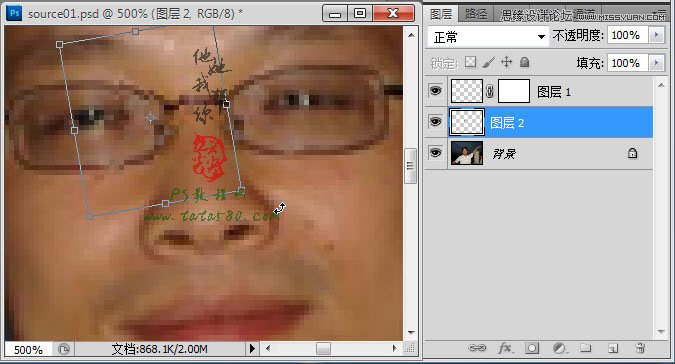
11、到此左右眼镜反光就大致处理完毕,效果如下图所示:
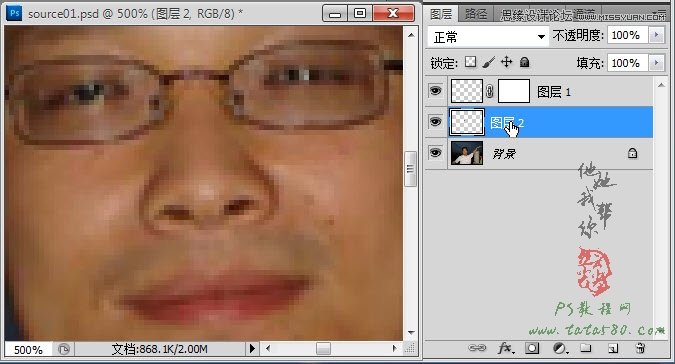
12、单击选中图层1,按住Ctrl+Alt+Shift+E键进行盖印图层生成图层3,如下图所示:
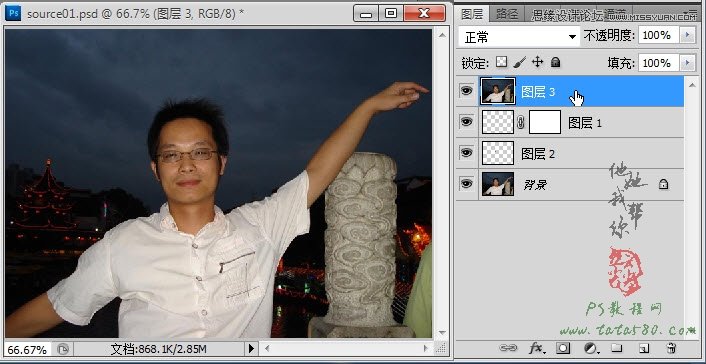
13、按Ctrl+A键将图像全部选中,然后按Ctrl+C键进行复制,如下图所示:
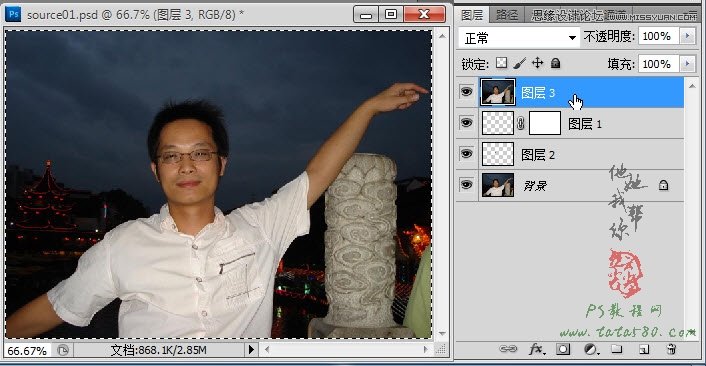
14、单击进入“通道”面板,新建一个Alpha 1通道,如下图所示:
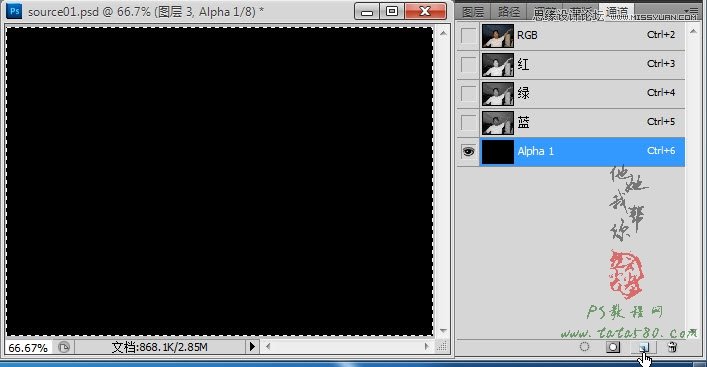
15、按Ctrl+V键进行粘贴,这样Alpha1通道上就有灰白图像产生,如下图所示:
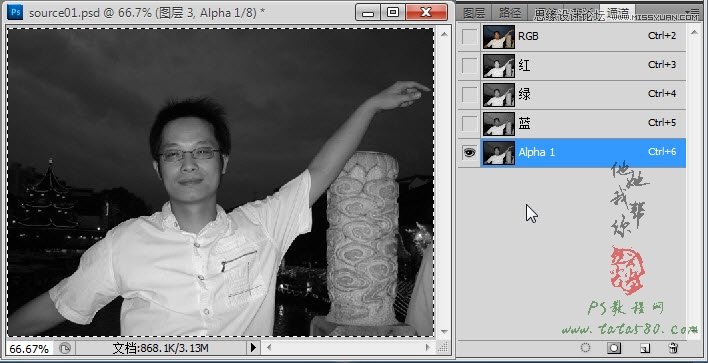
16、单击选择菜单“图像->调整->色阶”,如下图所示:
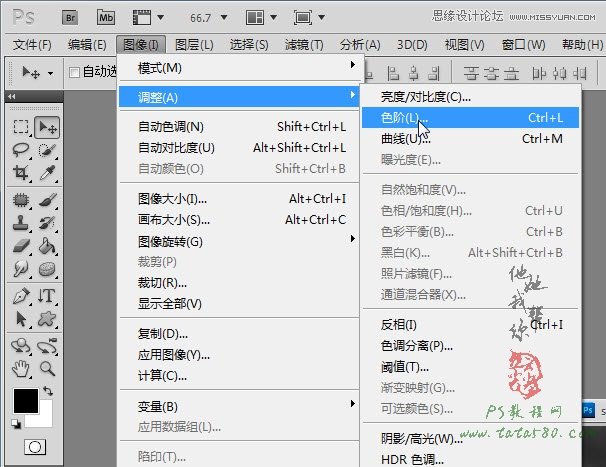
17、在弹出的色阶设置框中,单击选中“在图像中取样以设置黑场”按钮,如下图所示:

18、然后移动鼠标在人物脸部上没有反光的位置单击一下,这样做目的是将没有反光的区域设置为黑场,效果如下图所示:
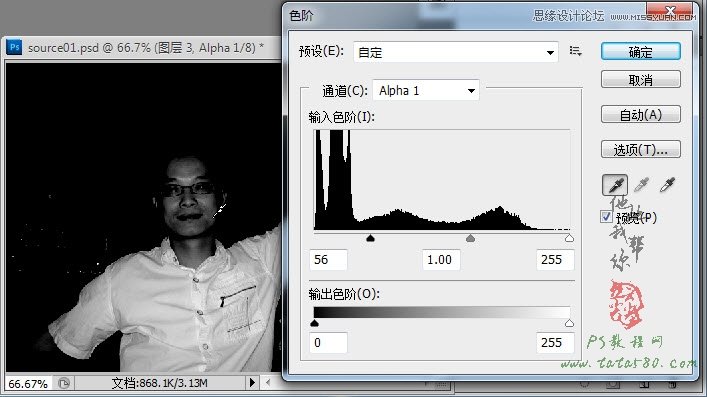
19、单击选择常用工具栏上的“画笔工具”,适当设置画笔大小,并设置前景色为黑色,如下图所示:
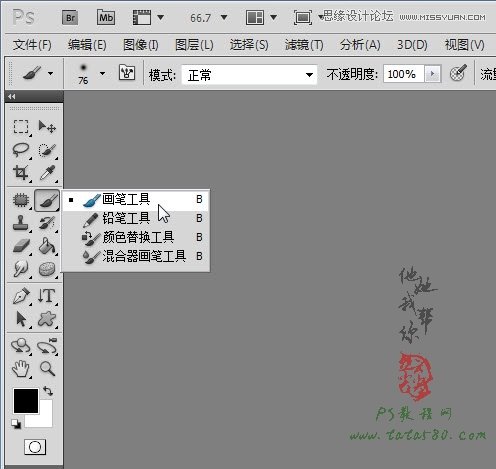
20、利用设置好的画笔工具将图像中除脸部高光外的其它所有区域都涂成黑色,效果如下图所示:
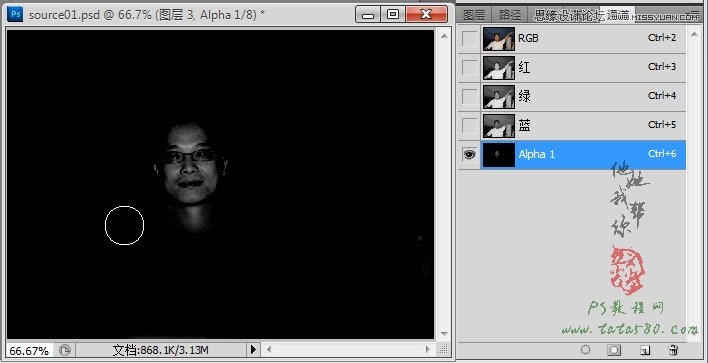
21、然后按住Ctrl键,鼠标左键在Alpha1通道的缩略图上单击,这样就能将Alpha1通道中的高光区域载入,如下图所示:
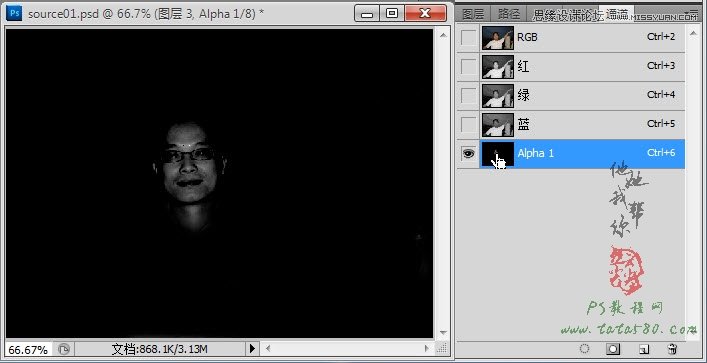
 情非得已
情非得已
推荐文章
-
 Photoshop制作唯美可爱的女生头像照片2020-03-17
Photoshop制作唯美可爱的女生头像照片2020-03-17
-
 Photoshop快速给人物添加火焰燃烧效果2020-03-12
Photoshop快速给人物添加火焰燃烧效果2020-03-12
-
 Photoshop调出人物写真甜美通透艺术效果2020-03-06
Photoshop调出人物写真甜美通透艺术效果2020-03-06
-
 Photoshop保留质感修出古铜色人像皮肤2020-03-06
Photoshop保留质感修出古铜色人像皮肤2020-03-06
-
 Photoshop制作模特人像柔润的头发效果2020-03-04
Photoshop制作模特人像柔润的头发效果2020-03-04
-
 古风效果:用PS调出外景人像中国风意境效果2019-11-08
古风效果:用PS调出外景人像中国风意境效果2019-11-08
-
 插画效果:用PS把风景照片转插画效果2019-10-21
插画效果:用PS把风景照片转插画效果2019-10-21
-
 胶片效果:用PS调出人像复古胶片效果2019-08-02
胶片效果:用PS调出人像复古胶片效果2019-08-02
-
 素描效果:用PS制作人像彩色铅笔画效果2019-07-12
素描效果:用PS制作人像彩色铅笔画效果2019-07-12
-
 后期精修:用PS给人物皮肤均匀的磨皮2019-05-10
后期精修:用PS给人物皮肤均匀的磨皮2019-05-10
热门文章
-
 Photoshop利用素材制作炫丽的科技背景2021-03-11
Photoshop利用素材制作炫丽的科技背景2021-03-11
-
 Photoshop使用中性灰磨皮法给人像精修2021-02-23
Photoshop使用中性灰磨皮法给人像精修2021-02-23
-
 Photoshop制作水彩风格的风景图2021-03-10
Photoshop制作水彩风格的风景图2021-03-10
-
 Photoshop制作创意的文字排版人像效果2021-03-09
Photoshop制作创意的文字排版人像效果2021-03-09
-
 Photoshop制作逼真的投影效果2021-03-11
Photoshop制作逼真的投影效果2021-03-11
-
 Photoshop制作故障干扰艺术效果2021-03-09
Photoshop制作故障干扰艺术效果2021-03-09
-
 Photoshop制作被切割的易拉罐效果图2021-03-10
Photoshop制作被切割的易拉罐效果图2021-03-10
-
 Photoshop制作人物支离破碎的打散效果2021-03-10
Photoshop制作人物支离破碎的打散效果2021-03-10
-
 Photoshop利用素材制作炫丽的科技背景
相关文章2062021-03-11
Photoshop利用素材制作炫丽的科技背景
相关文章2062021-03-11
-
 Photoshop制作人物支离破碎的打散效果
相关文章752021-03-10
Photoshop制作人物支离破碎的打散效果
相关文章752021-03-10
-
 Photoshop制作创意的文字排版人像效果
相关文章1802021-03-09
Photoshop制作创意的文字排版人像效果
相关文章1802021-03-09
-
 Photoshop使用中性灰磨皮法给人像精修
相关文章1932021-02-23
Photoshop使用中性灰磨皮法给人像精修
相关文章1932021-02-23
-
 Photoshop快速制作数码照片柔焦艺术效果
相关文章6332020-10-10
Photoshop快速制作数码照片柔焦艺术效果
相关文章6332020-10-10
-
 Photoshop快速的增加写实人像的质感
相关文章7502020-10-10
Photoshop快速的增加写实人像的质感
相关文章7502020-10-10
-
 Photoshop制作编织效果的人物
相关文章9832020-04-01
Photoshop制作编织效果的人物
相关文章9832020-04-01
-
 Photoshop制作唯美可爱的女生头像照片
相关文章8162020-03-17
Photoshop制作唯美可爱的女生头像照片
相关文章8162020-03-17
